Visualizar dados do Apache Hive de consulta interativa com o Microsoft Power BI usando consulta direta no HDInsight
Este artigo descreve como conectar o Microsoft Power BI aos clusters de Consulta Interativa do Azure HDInsight e visualizar dados do Apache Hive usando consulta direta. O exemplo fornecido carrega os dados de uma hivesampletable tabela do Hive para o Power BI. A hivesampletable tabela Hive contém alguns dados de utilização do telemóvel. Em seguida, você plota os dados de uso em um mapa-múndi:
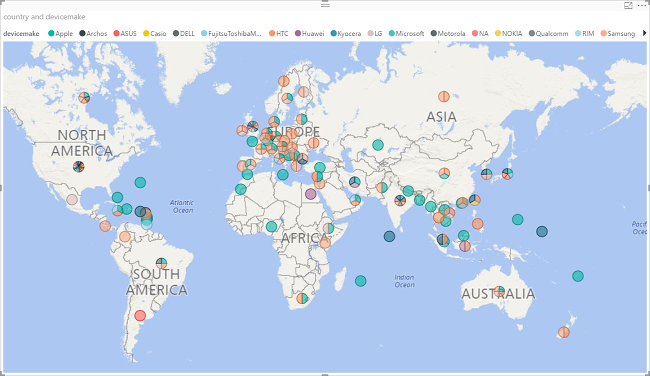
Você pode usar o driver ODBC do Apache Hive para fazer a importação por meio do conector ODBC genérico no Power BI Desktop. No entanto, não é recomendado para cargas de trabalho de BI, dada a natureza não interativa do mecanismo de consulta do Hive. O conector HDInsight Interactive Query e o conector HDInsight Apache Spark são melhores opções para seu desempenho.
Pré-requisitos
Antes de passar por este artigo, você deve ter os seguintes itens:
- Cluster HDInsight. O cluster pode ser um cluster HDInsight com Apache Hive ou um cluster de Consulta Interativa recém-lançado. Para criar clusters, consulte Criar cluster.
- Microsoft Power BI Desktop. Pode transferir uma cópia a partir do Centro de Transferências da Microsoft.
Carregar dados do HDInsight
A hivesampletable tabela Hive vem com todos os clusters HDInsight.
Inicie o Power BI Desktop.
Na barra de menus, navegue até Página Inicial>Obter Dados>Mais....
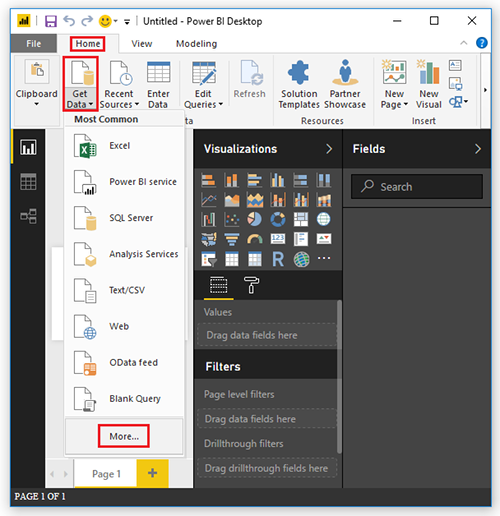
Get DataNa janela, digite hdinsight na caixa de pesquisa.Nos resultados da pesquisa, selecione Consulta Interativa do HDInsight e, em seguida, selecione Conectar. Se não vir a Consulta Interativa do HDInsight, tem de atualizar o Power BI Desktop para a versão mais recente.
Selecione Continuar para fechar a caixa de diálogo Conectando-se a um serviço de terceiros.
Na janela Consulta Interativa do HDInsight, insira as seguintes informações e selecione OK:
Property valor Servidor Insira o nome do cluster, por exemplo , myiqcluster.azurehdinsight.net. Base de Dados Insira o padrão para este artigo. Modo de Conectividade de Dados Selecione DirectQuery para este artigo. 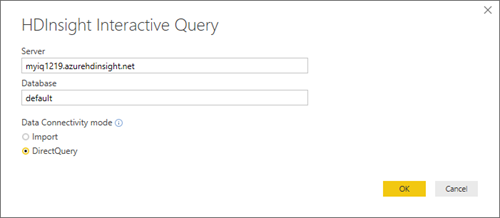
Insira as credenciais HTTP e selecione Conectar. O nome de usuário padrão é admin.
Na janela Navegador no painel esquerdo, selecione hivesampletale.
Selecione Carregar na janela principal.

Visualizar dados em um mapa
Continue a partir do último procedimento.
No painel Visualizações, selecione Mapa, o ícone de globo. Um mapa genérico aparece na janela principal.
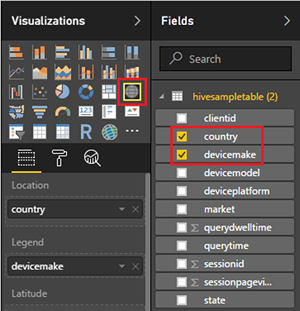
No painel Campos, selecione país e devicemake. Um mapa do mundo com os pontos de dados aparece na janela principal depois de alguns momentos.
Expanda o mapa.
Próximos passos
Neste artigo, você aprendeu como visualizar dados do HDInsight usando o Microsoft Power BI. Para obter mais informações sobre visualização de dados, consulte os seguintes artigos:
- Visualize dados do Apache Hive com o Microsoft Power BI usando ODBC no Azure HDInsight.
- Use o Apache Zeppelin para executar consultas do Apache Hive no Azure HDInsight.
- Conecte o Excel ao HDInsight com o driver ODBC do Microsoft Hive.
- Conecte o Excel ao Apache Hadoop usando o Power Query.
- Conecte-se ao Azure HDInsight e execute consultas do Apache Hive usando o Data Lake Tools for Visual Studio.
- Use a Ferramenta Azure HDInsight para Visual Studio Code.
- Carregue dados para o HDInsight.